Kartais mes praleidžiame daug laiko, norėdami pritaikyti ir pritaikyti darbalaukio išvaizdą. Jei kitas vartotojas, naudojantis sistemą, pakeičia ekrano užsklandą, kuri yra pagrindinė išvaizdos dalis, galite būti susierzinę. Be to, kai kuriose organizacijose darbdaviai nenori, kad darbuotojai naudotų netinkamus keistus vaizdus, kurie būtų naudojami kaip ekrano užsklanda. Tokiais atvejais galima pasirinkti, kad kiti vartotojai negalėtų keisti sistemos ekrano užsklandos.
Šiame straipsnyje pažiūrėkime, kaip tai padaryti išsamiai, atliekant tikslius veiksmus.
Veiksmai, kurių reikia laikytis:
1 žingsnis: Atidarykite paleidimo langą. Laikykite mygtukus „Windows + r“ vienu metu iš klaviatūros.
2 žingsnis: įveskite regedit ir paspauskite Gerai

3 žingsnis: Jei matote iššokantį UAC, tiesiog spustelėkite Taip
PASTABA: Registro redagavimas gali turėti neigiamą poveikį sistemai net ir su menkiausia klaida. Prieš tęsiant, rekomenduojama pasidaryti atsarginę registro parametrų kopiją. Norėdami padaryti atsarginę kopiją, „Registry Editor“ lange -> Go to
Failas -> Eksportuoti -> Išsaugokite atsarginę failą.4 žingsnis: Redaktoriaus lange įveskite arba nukopijuokite įklijuokite arba eikite į šią vietą,
HKEY_CURRENT_USER \ SOFTWARE \ Microsoft \ Windows \ CurrentVersion \ Policy
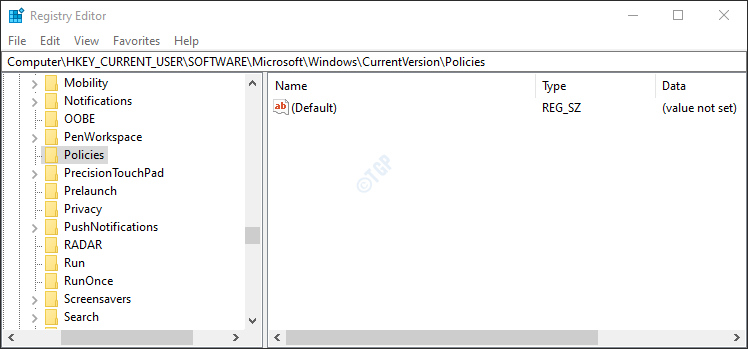
5 žingsnis: Patikrinkite, ar dalinis raktas / aplankas pavadintas Sistema yra aplanke Politika. Jei ne, sukurkite jį atlikdami šiuos veiksmus.
1. Dešiniuoju pelės mygtuku spustelėkite ant Politika Raktas
2. Pasirinkite Nauja
3. Pasirinkite Raktas
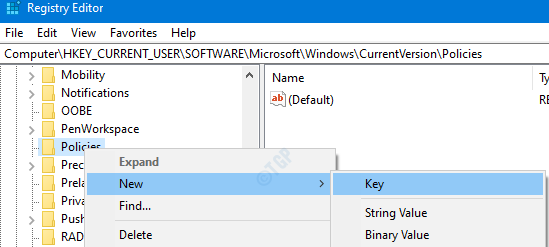
4. Pavadinkite naujai sukurtą dalinį raktą kaip Sistema.
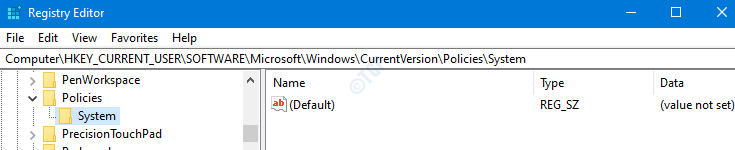
5 žingsnis: Sistemoje turime sukurti naują DWORD
- Dešiniuoju pelės mygtuku spustelėkite bet kur dešinėje pusėje
- Spustelėkite Nauja
- Pasirinkite DWORD (32 bitų) vertė
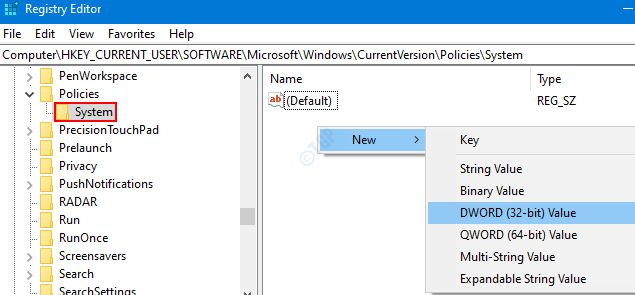
6 žingsnis: Pavadinkite naujai sukurtą DWORD kaip „NoDispScrSavPage“.

7 žingsnis: dukart spustelėkite „NoDispScrSavPage“ modifikuoti jo vertę. Viduje konors Redaguoti DWORD langą, nustatykite vertę 1 ir pataikė Įveskite kad kiti negalėtų pakeisti ekrano užsklandos.
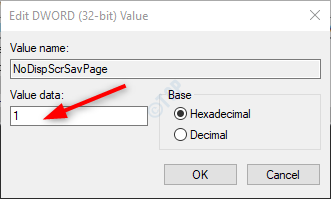
Dabar, kad pakeitimai įsigaliotų, uždarykite registro rengyklę ir iš naujo paleiskite sistemą.
PASTABA: Jei norite leisti kitiems pakeisti ekrano užsklandą, nustatykite 0 lange Redaguoti DWORD (7 žingsnis).
Tai viskas. Tikimės, kad tai buvo informatyvu. Ačiū, kad skaitėte. Sekite naujienas ir gaukite daugiau patarimų

